
Open Cameraの保存先をSDカードに変更できないときの対処法
Contents[OPEN]
【Android】助けて!Open Cameraアプリの保存先にSDカードが表示されない
スマホのメーカーや機種によっては保存先をSDカードへ切り替える操作方法が異なります。さらに、異なるだけでなくSDカードの切り替えが行えない場合もあるようです。
機種によってはSDカードの項目が表示されないケースがある
「Open Camera」アプリの保存先を変更できない原因として多いのは、「Open Camera」アプリの設定にある「Storage Access Framework」をタップしても、SDカードが表示されず切り替えできないことです。
ここからは、SDカードの表示が出ない場合にどのような方法で保存先を切り替えられるのか紹介します。
「内部ストレージを表示」をタップすればOK
「Open Camera」アプリの設定で「Storage Access Framework」をタップすると、AQUOS sense 2の場合「タスクマネージャー」アプリが立ち上がり、メニューの中に「SDカード」が表示されます。表示されない場合はメニュー右横の黒い部分をタップしてください。
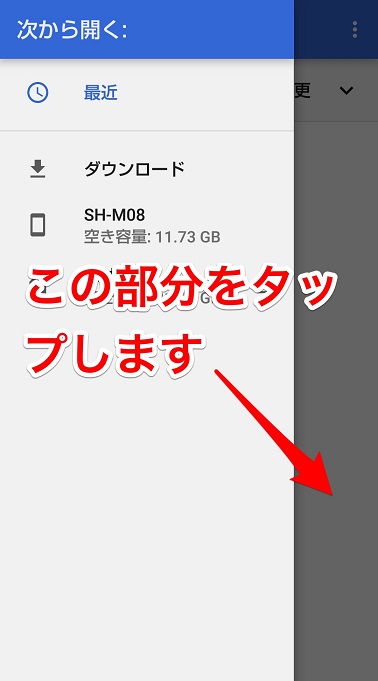
「最近」画面が表示されるので、画面右上にある「︙」をタップしましょう。
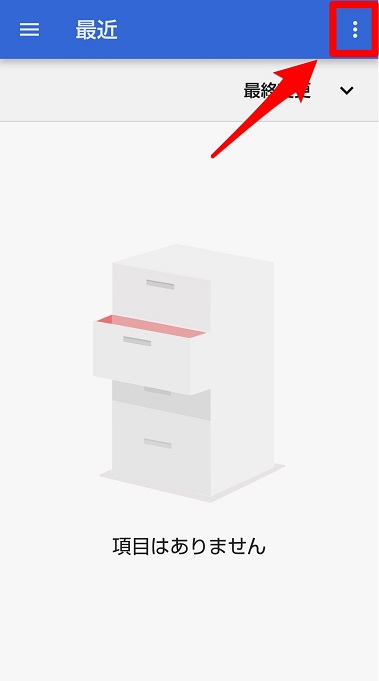
プルダウンメニューが表示されます。
「タスクマネージャー」アプリで先ほど表示されたメニューの中に「SDカード」がない場合、このプルダウンメニューに「内部ストレージを表示」が表示されるので選択しましょう。

「スマホの内部ストレージ」と「SDカード」の両方が表示されるので、「SDカード」を選択して保存先を変更してください。
【Android】Open Cameraアプリの保存先としてSDカードを認識しない原因は?
ここまで紹介した方法で保存先を切り替えようとしても上手くいかない場合、大きく3つの原因が考えられます。
設定ではなくSDカードの認識エラー
考えられる1つ目の原因は、SDカードがスマホで認識されていないことです。SDカードは購入後に手動で挿入する必要があります。また、挿入できてもスマホがSDカードを認識できず、保存先の変更オプションとしてSDカードが表示されずに変更できないことがあります。
SDカードのファイルシステムが破損した
考えられる2つ目の原因は、SDカードのファイルシステムが破損したことです。SDカードの破損には大きく2種類あります。折れ曲がりや加圧などの物理障害による破損、そしてSDカードの誤った使用やアクシデントによってデータの読み込みができなくなる論理障害による破損です。
論理障害の原因となるのは、データの書き込み中にSDカードを抜いてしまったり、スマホのバッテリーが切れてデータの書き込みが強制的に終了してしまったりすることです。その結果SDカードのファイルシステムが破損し、スマホで利用できなくなってしまします。